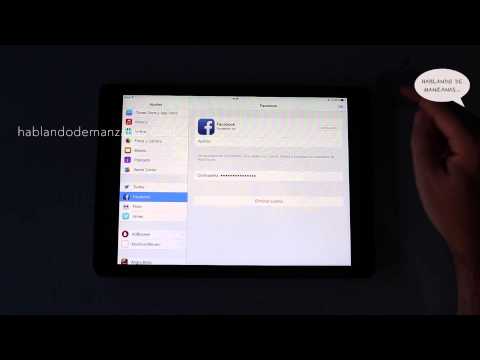Este wikiHow te enseñará cómo reducir el consumo de datos de tu teléfono inteligente Android para evitar cargos adicionales en tu factura mensual.
Pasos
Método 1 de 7: uso de consejos generales

Paso 1. Limite su navegación a áreas con Wi-Fi
Siempre que Internet inalámbrico esté disponible como una opción, debe priorizarlo sobre el uso de datos, incluso si los datos de su teléfono son más rápidos que el Wi-Fi.
Muchos lugares públicos, como cafeterías, tienen Wi-Fi "gratis" en la medida en que debe realizar una compra para obtener la contraseña

Paso 2. Manténgase alejado de las redes sociales cuando utilice datos
El uso de sitios ricos en datos como Facebook, Twitter e Instagram mientras tiene datos se sumará rápidamente, especialmente porque la mayoría de estos servicios cargarán videos a medida que se desplaza por su feed.

Paso 3. Utilice las versiones móviles de los sitios
Si debe navegar mientras usa datos, evite usar las aplicaciones de los sitios (por ejemplo, YouTube o Facebook) y, en su lugar, use el sitio móvil. Por lo general, puede acceder a la versión móvil de un sitio escribiendo "www.m. [nombre de sitio].com" en el navegador de su Android.
Por ejemplo, accedería a la versión móvil de Facebook escribiendo "www.m.facebook.com" en el navegador de su Android

Paso 4. Mantenga la música y los videos en su teléfono
Almacenar medios como música, fotos y videos localmente en lugar de transmitirlos le permitirá ahorrar cientos de megabytes (si no varios gigabytes) de datos.

Paso 5. Evite enviar mensajes de texto con muchos medios
Si bien enviar mensajes de texto sobre datos generalmente constituye una cantidad insignificante de uso de datos, el envío de fotos o videos grandes hará mella en su límite de datos mensual.
Lo mismo ocurre con la carga de fotos o videos en Facebook, Instagram y otras redes sociales

Paso 6. Utilice las funciones sin conexión en las aplicaciones
En Google Maps, por ejemplo, puede descargar un mapa de un área mientras está conectado a Wi-Fi y luego usar el mapa fuera de línea para navegar sin usar datos.
El uso sin conexión también se aplica a algunas aplicaciones de almacenamiento en la nube (por ejemplo, OneDrive), suscriptores de YouTube Red y usuarios de Spotify Premium
Método 2 de 7: Verificación del uso de datos

Paso 1. Abra la configuración de su Android
Esta es una aplicación gris con forma de engranaje que encontrará en el Panel de aplicaciones, que es la cuadrícula de puntos en la parte inferior de la pantalla de inicio.

Paso 2. Desplácese hacia abajo y toque Uso de datos
Por lo general, se encuentra debajo del encabezado "Conexiones inalámbricas y redes".
- En dispositivos Samsung, primero toque Conexiones en la parte superior del menú Configuración, luego toque Uso de datos.
- En algunas versiones de Android, es posible que primero tengas que tocar Redes inalámbricas ver el Uso de datos opción.

Paso 3. Revise su uso de datos
Debería ver un intervalo de fechas (por ejemplo, "10 de enero - 09 de febrero") a la derecha del cual hay un número medido en megabytes (MB) o gigabytes (GB). El número aquí es su consumo de datos durante el último mes.
También puede ver la cantidad de datos que utilizó cada aplicación durante el intervalo de fechas especificado desplazándose hacia abajo
Método 3 de 7: Restricción del uso de datos en segundo plano

Paso 1. Abra la configuración de su Android
Esta aplicación gris con forma de engranaje se encuentra normalmente en el Panel de aplicaciones.

Paso 2. Desplácese hacia abajo y toque Uso de datos
Está bajo el título "Conexiones inalámbricas y redes".
Puede que primero tengas que tocar Redes inalámbricas en algunos teléfonos Android.

Paso 3. Toque Restringir datos en segundo plano
Esta opción está cerca de la parte inferior de la pantalla.
En algunos teléfonos, es posible que debas tocar Datos de fondo y luego toque Apagado.

Paso 4. Toque Aceptar cuando se le solicite
Si lo hace, evitará que las aplicaciones que se ejecutan en segundo plano utilicen datos, lo que limitará el uso de datos a la aplicación abierta actualmente.
Método 4 de 7: Establecer un límite de datos

Paso 1. Abra la configuración de su Android
Es una aplicación gris con forma de engranaje en el Panel de aplicaciones.

Paso 2. Desplácese hacia abajo y toque Uso de datos
Esta opción se encuentra debajo del título "Conexiones inalámbricas y redes".
Puede que primero tengas que tocar Redes inalámbricas en algunos teléfonos Android.

Paso 3. Deslice Establecer límite de datos móviles directamente a la posición "Activado"
Al hacerlo, se mostrará una ventana con una línea negra y una línea roja.
En algunos teléfonos, es posible que debas tocar Establecer el límite de datos móviles y luego toque Sobre.

Paso 4. Ajuste las líneas "Advertencia" y "Límite"
Para hacerlo, toque y arrástrelos hacia arriba o hacia abajo.
- El número que queda a la izquierda de la línea negra de "Advertencia" corresponde a la cantidad de gigabytes de datos que puede usar antes de que su teléfono le envíe una alerta, mientras que la línea roja indica cuándo su teléfono deshabilitará sus datos por usted.
- Esta función es útil para apagar sus datos antes de que supere su límite mensual.
Método 5 de 7: Comprimir datos de navegación en Chrome

Paso 1. Abra Google Chrome
Esta aplicación es un círculo rojo, amarillo, verde y azul.

Paso 2. Toque ⋮
Está en la esquina superior derecha de la pantalla.

Paso 3. Toque Configuración
Esta opción está cerca de la parte inferior del menú desplegable.

Paso 4. Desplácese hacia abajo y toque Ahorro de datos
Está debajo del encabezado "Avanzado" cerca de la parte inferior del menú.

Paso 5. Deslice el protector de datos hacia la derecha hasta la posición "Activado"
Si lo hace, habilitará la función de ahorro de datos de Chrome, que comprimirá las páginas del sitio web visitadas en Chrome para cargarlas usando menos datos.
Método 6 de 7: Cambiar la configuración de actualizaciones de la aplicación

Paso 1. Abra Google Play
Esta es una aplicación blanca con un triángulo multicolor.

Paso 2. Toque ☰
Está en la esquina superior izquierda de la pantalla.

Paso 3. Toque Configuración
Esta opción está en el menú emergente en el lado izquierdo de la pantalla.

Paso 4. Toque Actualizar aplicaciones automáticamente
Está cerca de la mitad de la pantalla.

Paso 5. Toque Actualizar aplicaciones automáticamente solo a través de Wi-Fi
Esta opción es la opción inferior en esta página. Seleccionarlo evitará que las aplicaciones se actualicen automáticamente sobre los datos.
Método 7 de 7: deshabilitar datos

Paso 1. Abra la configuración de su Android
Es la aplicación gris con forma de engranaje que se encuentra en el cajón de aplicaciones de tu Android.

Paso 2. Desplácese hacia abajo y toque Uso de datos
Por lo general, lo encontrará debajo del encabezado "Conexiones inalámbricas y redes".
Puede que primero tengas que tocar Redes inalámbricas ver el Uso de datos opción.

Paso 3. Deslice los datos móviles hacia la izquierda hasta la posición "Apagado"
Este control deslizante suele estar encima o debajo de la ventana de datos. Deshabilitar los datos evitará que su Android use datos en absoluto, lo cual es útil si está casi al final de su límite de datos.
Consejos
- En dispositivos con Android 7.0, puede habilitar una función llamada "Ahorro de datos" en la sección Uso de datos de Configuración. Esta función restringe el uso de datos en segundo plano de todas las aplicaciones, pero le permite seleccionar aplicaciones específicas con las que seguir utilizando los datos.
- Puede ver una versión más precisa de los datos usados de su Android descargando e iniciando sesión en la aplicación oficial de su proveedor de servicios.